Seja qual for o motivo, neste guia, veremos como aumentar o FPS nos jogos. Apresentamos cinco possíveis correções para aumentar seu FPS, sendo as quatro primeiras algo que você pode fazer sem atualizar seu hardware.
1. Diminua as configurações gráficas do jogo
Se você estiver obtendo FPS muito baixo em um jogo, uma das correções mais fáceis e rápidas que você pode fazer é simplesmente acessar as configurações do jogo e diminuir as configurações gráficas. Você pode fazer isso manualmente e se concentrar em diminuir as configurações gráficas mais intensas primeiro, ou pode usar as opções predefinidas no menu do jogo para diminuir todas as configurações o mais baixo possível.
Coisas como sombras, distância de visualização, anti-aliasing, texturas, etc. são todas as configurações que podem fornecer um grande impulso ao seu FPS se estiverem desligadas (ou desligadas).
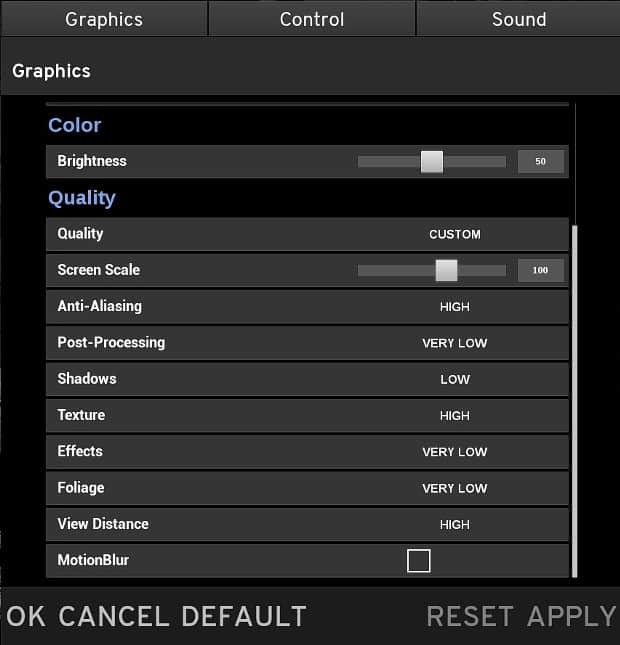 PUBG é um jogo conhecido por ser incrivelmente exigente. O jogo não está bem otimizado e até mesmo a maioria dos melhores jogadores do jogo joga em configurações mais baixas (apesar de ter sistemas extremos) para garantir que eles tenham a maior taxa de quadros possível.
PUBG é um jogo conhecido por ser incrivelmente exigente. O jogo não está bem otimizado e até mesmo a maioria dos melhores jogadores do jogo joga em configurações mais baixas (apesar de ter sistemas extremos) para garantir que eles tenham a maior taxa de quadros possível.
Se você estiver pairando em torno de 20-30 FPS em seu jogo, você pode querer passar por todas as configurações gráficas, reduzi-las um pouco e verificar novamente seu jogo para ver que tipo de aumento ele deu vocês. E faça isso até chegar a uma taxa de quadros que seja mais aceitável para você.
Se você estiver obtendo uma taxa de quadros que não pode ser reproduzida (10 FPS ou menos), você também pode usar a taxa de quadros do jogo configurações gráficas predefinidas para deixar tudo o mais baixo possível. Isso deve proporcionar um aumento significativo em sua taxa de quadros.
2. Diminua a resolução em que você está jogando
Se suas configurações gráficas já estiverem reduzidas ao máximo, a próxima opção que você deve considerar é diminuir a resolução do jogo em que você está jogando. Seus jogos são compostos de milhares de imagens reproduzidas em rápida sucessão. A GPU do seu sistema tem a tarefa de renderizar cada uma dessas imagens para entregar ao seu monitor. Quanto maior a resolução do seu monitor e o seu jogo estiver rodando, mais pixels virão em cada imagem e mais difícil sua GPU terá que trabalhar para produzir aquela imagem.
Se você diminuir a resolução, você No entanto, você reduzirá o número de pixels em cada imagem e diminuirá a carga de trabalho em sua GPU, o que permitirá que ela produza imagens (frames) em uma taxa mais alta, aumentando assim seu FPS.
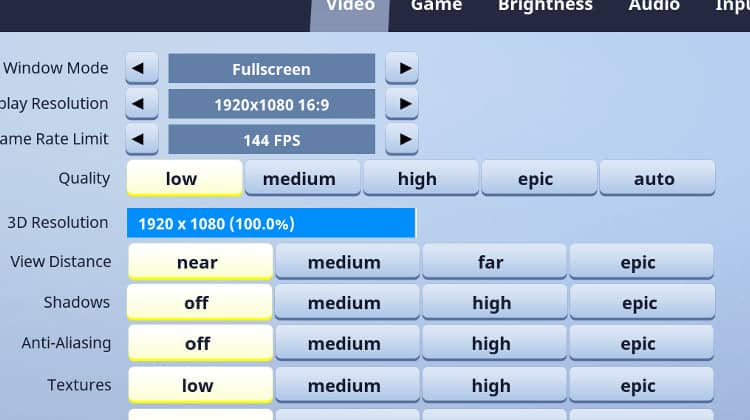 Configurações gráficas do Fortnite’O menu oferece a opção de reduzir a resolução 3D do jogo, o que deve ajudar a reduzir a demanda em seu sistema e aumentar o FPS.
Configurações gráficas do Fortnite’O menu oferece a opção de reduzir a resolução 3D do jogo, o que deve ajudar a reduzir a demanda em seu sistema e aumentar o FPS.
Há algumas maneiras de diminuir a resolução dos jogos que você está jogando. A primeira é fazê-lo diretamente no menu do jogo. Alguns jogos (como Fortnite) permitem que você diminua a resolução em que o jogo é executado diretamente no menu de configuração gráfica. Este método é a melhor opção, pois não altera a resolução da sua área de trabalho depois de terminar o jogo, mas não está disponível em todos os jogos.
Leia também: Como fazer o Fortnite funcionar melhor no PC
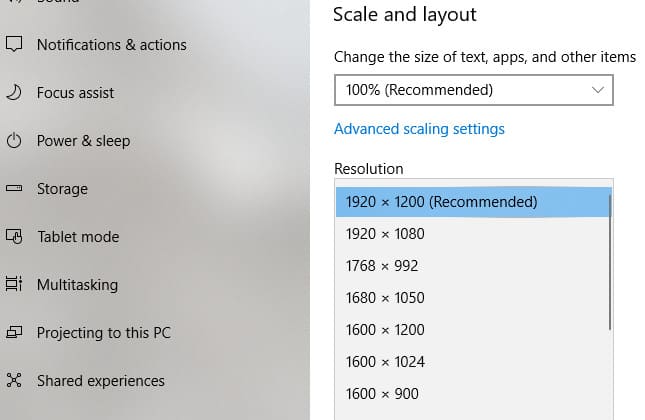 Você pode reduza a resolução do seu monitor através das configurações de exibição para ajudar a diminuir a carga de trabalho em sua GPU, aumentando assim seu FPS.
Você pode reduza a resolução do seu monitor através das configurações de exibição para ajudar a diminuir a carga de trabalho em sua GPU, aumentando assim seu FPS.
A outra opção é apenas alterar a resolução do seu monitor no Windows. Você pode fazer isso clicando com o botão direito do mouse em qualquer lugar da área de trabalho, selecionando’Configurações de exibição’, rolando para baixo até o menu suspenso’Resolução’e selecionando uma resolução de monitor mais baixa. Seu monitor mudará as resoluções e, em seguida, um menu aparecerá e você desejará selecionar’Manter alterações’. Essa opção ajudará você a aumentar seu FPS, mas depois que você terminar de jogar, sua área de trabalho será exibida na resolução mais baixa até que você a altere novamente.
3. Atualize os drivers da sua GPU
Talvez seu problema não seja que seu hardware não seja capaz de fornecer taxas de quadros mais altas, mas que você tem uma configuração decente e ainda está obtendo taxas de quadros mais baixas. Nesse caso, você pode querer verificar se os drivers da sua GPU estão atualizados e atualizá-los se não estiverem.
Se o seu hardware for mais antigo e você tiver tentado as duas opções acima e você ainda não está obtendo taxas de quadros reproduzíveis, verifique se seus drivers também estão atualizados, pois isso também pode ajudar a aumentar seu FPS.
Para atualizar seus drivers, basta encontrar qual GPU você tem em seu sistema (se você ainda não souber), acesse o site do fabricante da GPU e baixe os drivers mais recentes.
Você pode descobrir qual GPU você tem indo para’Gerenciador de dispositivos’e expandindo a guia’Adaptadores de vídeo’. Você terá uma GPU NVIDIA, AMD ou Intel (integrada). Você pode encontrar drivers atualizados para sua GPU aqui:
4. Faça o overclock da sua GPU (e CPU e RAM)
Como último esforço para alguns usuários que têm uma placa de vídeo mais antiga, ou como uma opção para qualquer jogo que queira apenas obter taxas de quadros mais altas, uma maneira que você pode aumentar seu FPS é fazer overclock no hardware do seu sistema. Primeiro, tente fazer o overclock da GPU.
 O software Afterburner da MSI torna o overclock de sua GPU um processo bastante simples. Você pode jogar com o software até atingir um overclock estável, o que deve ajudar a obter um pequeno aumento na taxa de quadros.
O software Afterburner da MSI torna o overclock de sua GPU um processo bastante simples. Você pode jogar com o software até atingir um overclock estável, o que deve ajudar a obter um pequeno aumento na taxa de quadros.
Você pode fazer overclock em sua GPU com software fornecido por fabricantes de GPU (como o WattMan da AMD) um software de terceiros como o MSI Afterburner. Você também pode tentar fazer o overclock da CPU e da RAM, o que pode ser feito através do BIOS do seu computador.
O overclock pode dar um aumento decente no FPS do jogo, o que pode ajudá-lo a adiar um upgrade por um pouco mais de tempo.
5. Atualize seu hardware
Se nenhuma das opções acima funcionou, é provável que seu sistema não seja capaz de oferecer um desempenho de jogo aceitável. E, se for esse o caso, sua opção é comprar ou construir um novo sistema ou atualizar o hardware em seu sistema existente.
Se você tiver um computador mais novo que não tenha uma placa gráfica em ele, a primeira coisa que você vai querer fazer é adicionar um. (Confira nosso Guia do comprador de GPU para recomendações de placas gráficas.) Você também pode atualizar sua memória e sua CPU. No entanto, observe que, se você quiser seguir o caminho da atualização (em vez de obter um novo sistema inteiramente), certifique-se de que as peças escolhidas para a atualização sejam compatíveis com o sistema existente.
 Um RX 580 8GB atualmente custa um pouco mais de US $ 200 e é poderoso o suficiente para lidar com qualquer jogo em um monitor 1080P em configurações mais altas com altas taxas de quadros. Apenas certifique-se de que, se você for atualizar sua placa gráfica, tenha uma fonte de alimentação que possa acomodá-la.
Um RX 580 8GB atualmente custa um pouco mais de US $ 200 e é poderoso o suficiente para lidar com qualquer jogo em um monitor 1080P em configurações mais altas com altas taxas de quadros. Apenas certifique-se de que, se você for atualizar sua placa gráfica, tenha uma fonte de alimentação que possa acomodá-la.
Se o seu sistema for mais antigo ou se você tiver um laptop que não pode ser atualizado, sua melhor aposta pode ser comprar um computador totalmente novo. Você pode construir um computador de jogos de nível básico decente para jogos em 1080P por apenas US $ 300 a US $ 400. E, por US$ 500, você pode construir um sistema que pode rodar praticamente qualquer jogo em um monitor 1080P acessível em configurações médias (ou superiores).
Você pode conferir nosso guia Affordable Gaming PC Builds para listas de peças e recomendações do sistema.
Leia também:
Aumente seu FPS com essas cinco possíveis correções
Jogar com baixas taxas de quadros é uma merda. Se você estiver com FPS baixo em seus jogos, uma (ou mais) das correções acima podem ajudá-lo a aumentar seu FPS de volta a um nível aceitável. Se essas correções não funcionarem para você, infelizmente, provavelmente é hora de fazer um upgrade.